TTEP.CN > 故障 >
LivePhotos照片怎么转换成GIF格式照片 LivePhotos照片转换成GIF
LivePhotos照片怎么转换成GIF格式照片 LivePhotos照片转换成GIF格式照片方法 我们的生活中越来越离不开电脑,但在使用电脑的过程中总会遇到各种各样的问题。TTEP致力于给电脑小白朋友们介绍一些简单常用问题的解决方法,这次给大家介绍的是LivePhotos照片转换成GIF格式照片方法。
在开始操作之前,我们需要做好以下准备工作:
- 拍摄一张自己喜欢的 Live Photos 照片:在相机中开启 Live Photos 功能即可拍摄,点击相机界面中上方的圆形按钮即可。
- 下载并安装 iTools 工具
- 视频 GIF 转换器:网友们可以根据自己的使用习惯下载,能转换就行。
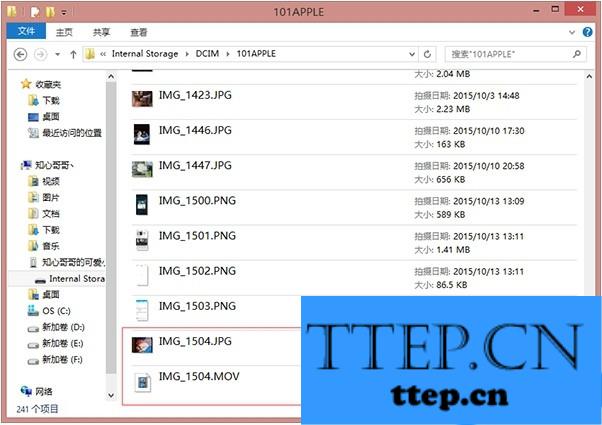
接下来,我们开始进入实际操作:
利用数据线将 iPhone 6s/6s Plus 跟电脑连接起来,然后在 iPhone\Internal Storage\DCIM\101APPLE(不一定是101,选择序数最大的那个文件夹即可)的路径下找到自己拍摄的 Live Photos 照片,然后将 MOV 视频那一部分复制到桌面上。
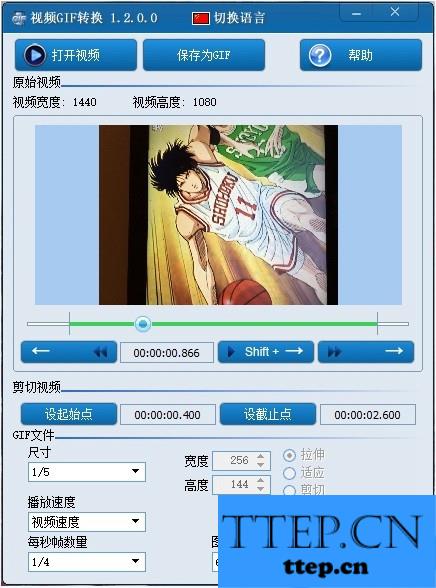
2. 打开视频 GIF 转换器,截取自己想要转换成 GIF 动图的部分,然后保存为 GIF,在弹出的窗口中给它命个名,比如知心哥哥很帅之类的。
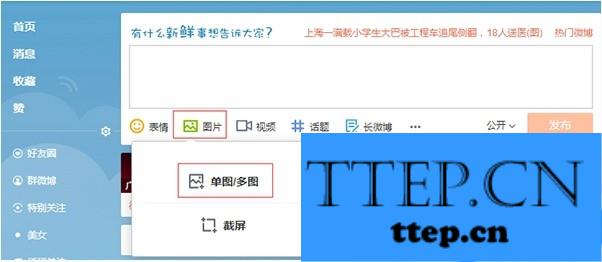
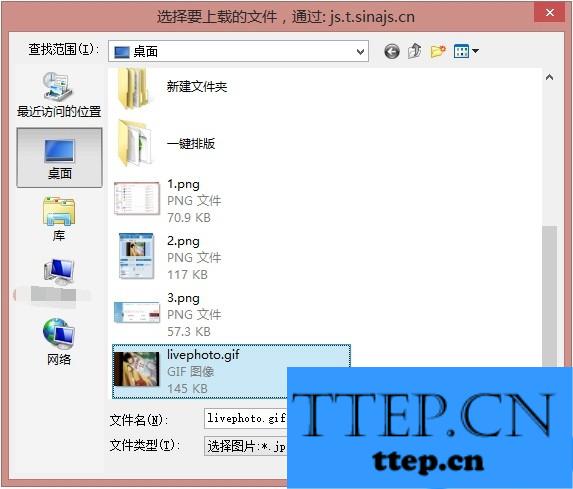
3. 基本上,到了这一步已经接近尾声了,只要将这张图片上传到微博即可。打开微博,点击图片 > 单图/多图,在弹出的窗口中选中刚刚生成的 GIF 动图,就可以发布了。
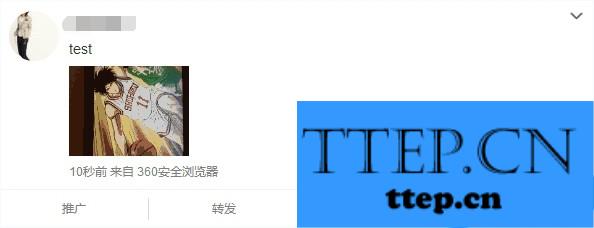
使用 Windows 系统设备的网友都可以通过以上 3 个步骤将自己喜欢的 Live Photos 照片转换成 GIF 动图,并上传分享到自己的微博主页上,而使用苹果 OS X 系统设备的网友则可以参考以下步骤:
- 将 iPhone 6s/6s Plus 连接到 Mac 设备,并利用 Image Capture 将 MOV 视频下载到桌面上。
- 重复上述第二、第三步即可。
以上就是为您介绍的LivePhotos照片转换成GIF格式照片方法,有兴趣的朋友可以试试以上方法,这些方法简单容易上手,希望对解决大家的问题有一定的帮助。
在开始操作之前,我们需要做好以下准备工作:
- 拍摄一张自己喜欢的 Live Photos 照片:在相机中开启 Live Photos 功能即可拍摄,点击相机界面中上方的圆形按钮即可。
- 下载并安装 iTools 工具
- 视频 GIF 转换器:网友们可以根据自己的使用习惯下载,能转换就行。
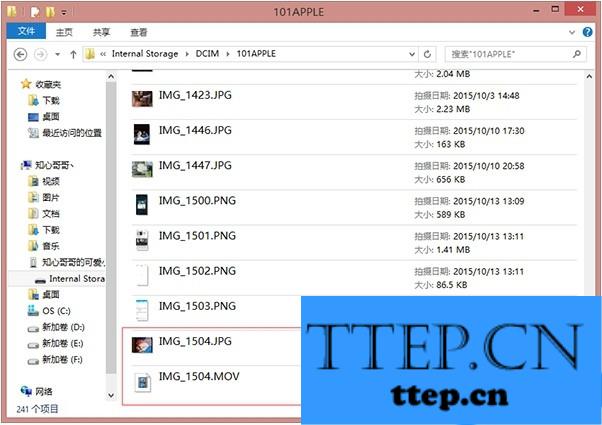
接下来,我们开始进入实际操作:
利用数据线将 iPhone 6s/6s Plus 跟电脑连接起来,然后在 iPhone\Internal Storage\DCIM\101APPLE(不一定是101,选择序数最大的那个文件夹即可)的路径下找到自己拍摄的 Live Photos 照片,然后将 MOV 视频那一部分复制到桌面上。
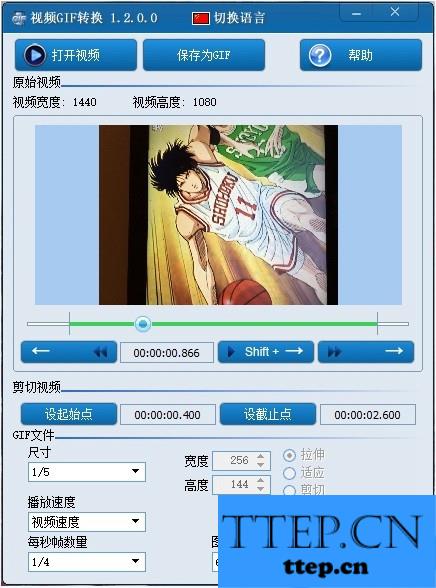
2. 打开视频 GIF 转换器,截取自己想要转换成 GIF 动图的部分,然后保存为 GIF,在弹出的窗口中给它命个名,比如知心哥哥很帅之类的。
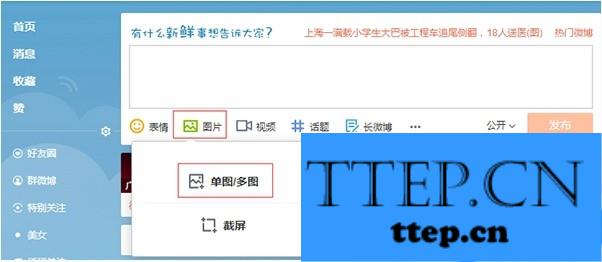
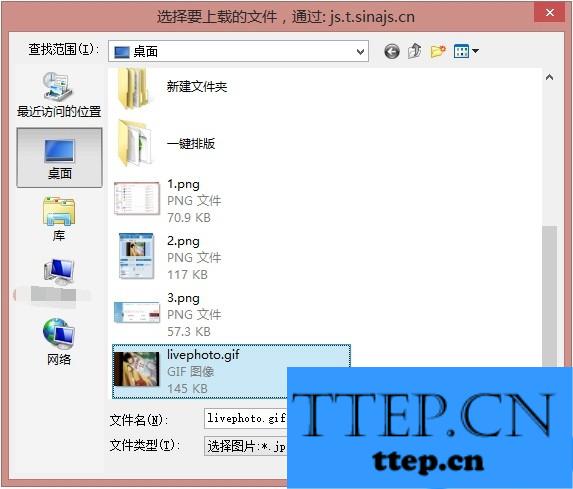
3. 基本上,到了这一步已经接近尾声了,只要将这张图片上传到微博即可。打开微博,点击图片 > 单图/多图,在弹出的窗口中选中刚刚生成的 GIF 动图,就可以发布了。
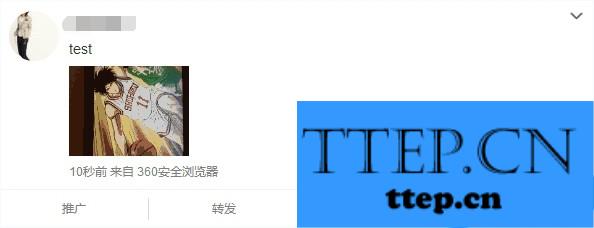
使用 Windows 系统设备的网友都可以通过以上 3 个步骤将自己喜欢的 Live Photos 照片转换成 GIF 动图,并上传分享到自己的微博主页上,而使用苹果 OS X 系统设备的网友则可以参考以下步骤:
- 将 iPhone 6s/6s Plus 连接到 Mac 设备,并利用 Image Capture 将 MOV 视频下载到桌面上。
- 重复上述第二、第三步即可。
以上就是为您介绍的LivePhotos照片转换成GIF格式照片方法,有兴趣的朋友可以试试以上方法,这些方法简单容易上手,希望对解决大家的问题有一定的帮助。
- 上一篇:QQ邮箱安全证书过期尚未生效怎么办 QQ邮箱安全证书过期解决方法
- 下一篇:没有了
- 最近发表
- 赞助商链接
